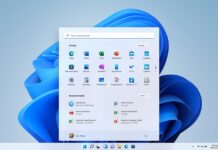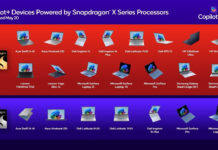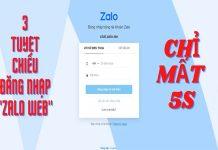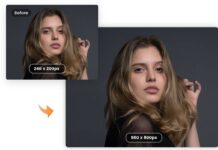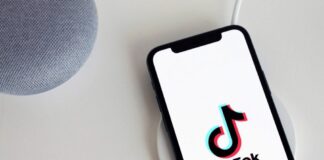Bạn có thể tăng tốc mọi thứ lên khá nhiều nhờ vào việc sử dụng phím tắt, đặc biệt khi bạn sở hữu một màn hình lớn và có độ phân giải cao. Nếu bạn đang sử dụng Windows 10, dưới đây 10 phím tắt dành hữu ích nhất tôi nghĩ bạn chắc chắn nên học.
Trong bài viết này, tôi sẽ liệt kê 10 phím tắt dành cho Windows 10 tôi nghĩ bạn chắc chắn nên học. Windows 10 có hàng trăm phím tắt, hầu hết trong số chúng đều hiếm khi được người dùng sử dụng. Tôi đã thấy khá nhiều bài viết như Top 30 phím tắt cho Windows, nhưng những người dùng phổ thông thường không cần nhiều đến vậy.
Phím Windows – Việc nhấn phím Windows sẽ mở ra trình đơn Start với giao diện là sự kết hợp phong cách của Windows 7 và Windows 8. Tôi sử dụng phím này thường xuyên nhất bởi vì bạn có thể chỉ cần bắt đầu gõ tên của một ứng dụng hoặc một cài đặt bất kỳ và sau đó nhấn Enter để mở nó.
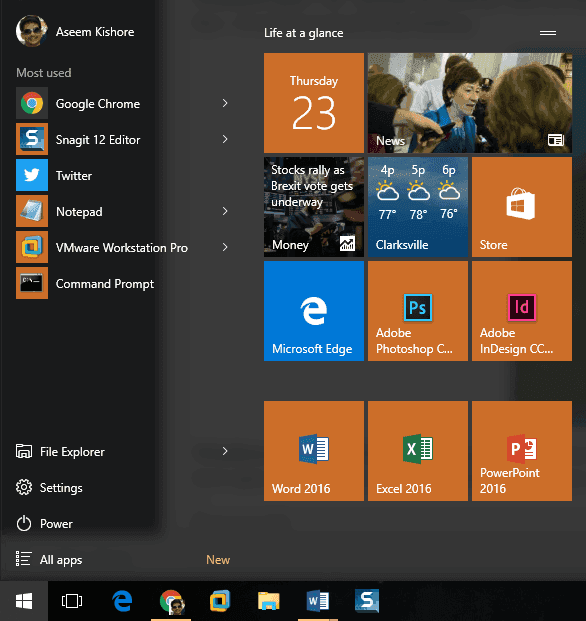
Phím Windows + D – Tổ hợp phím nóng này sẽ ẩn tất cả các cửa sổ đang mở và hiển thị màn hình Desktop. Nếu bạn nhấn nó một lần nữa, mọi cửa sổ sẽ được khôi phục lại như cũ.
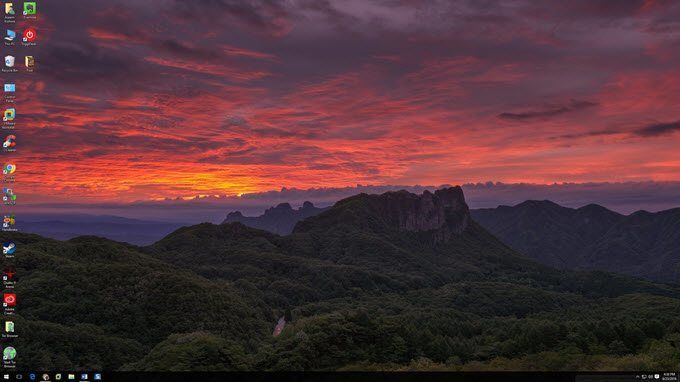
Phím Windows + L – Tổ hợp phím tắt này sẽ khóa màn hình Windows 10. Bạn cũng có thể nhấn Ctrl + Alt + Delete và sau đó nhấn Enter để khóa màn hình, nhưng tổ hợp phím này là tùy chọn tốt hơn.

Phím Windows + E – Mở Windows Explorer. Tôi rất thường xuyên làm việc với file, do vậy đây là một tổ hợp phím tắt rất hữu dụng.
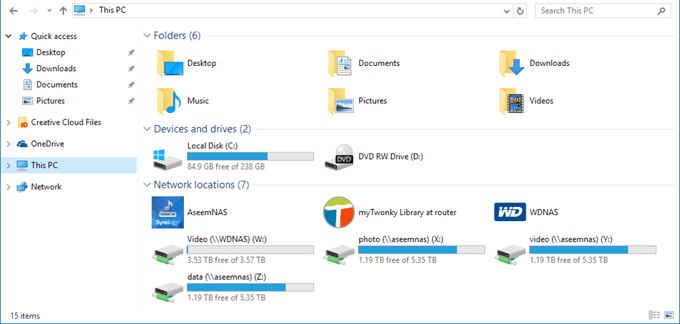
Phím Windows + R – Mở hộp thoại Run, đây là hộp thoại cho phép bạn nhanh chóng khởi chạy các dòng lệnh. Đồng thời, bạn cũng có thể dễ dàng mở ứng dụng Commmand Prompt từ đây bằng cách nhập CMD và nhấn Enter.

Phím Windows + Tab – Tổ hợp phím này sẽ hiển thị cho bạn ảnh thu nhỏ (thumbnail) của tất cả các phần mềm đang mở trên màn hình Desktop hiện tại, và đồng thời là một thumbnail nhỏ của mỗi màn hình Desktop ở bên dưới. Bạn có thể sử dụng các phím mũi tên để chọn các phần mềm khác nhau trên Desktop hiện hành.
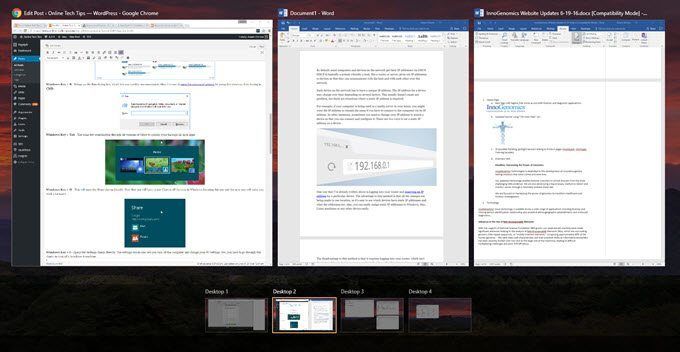
Phím Windows + I – Mở hộp thoại Settings của Windows 10 nơi bạn có thể cấu hình mạng, sao lưu, Wi-Fi, tính riêng tư, bảo mật và nhiều thứ khác.
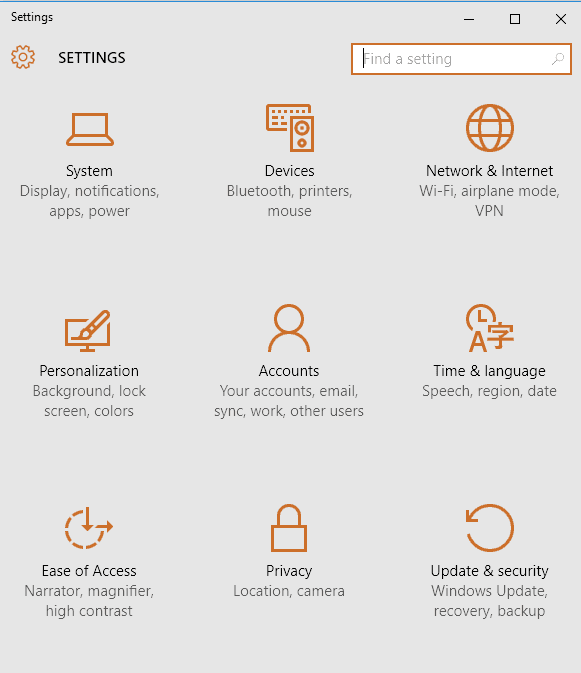
Ctrl + Phím Windows + mũi tên Trái/Phải – Đây là một phím tắt nữa tôi thường hay sử dụng. Nó cho phép tôi chuyển giữa các màn hình Desktop nhanh chóng sử dụng các phím mũi tên trái hay phải kết hợp với phím Ctrl và Windows. Thứ tự của hai phím Ctrl và Windows không quan trọng.
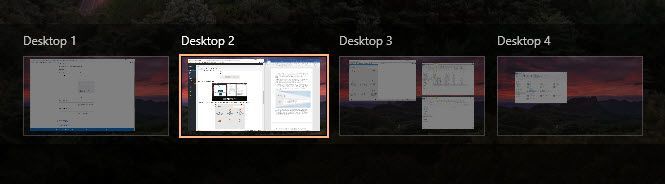
Ctrl + Shift + Esc – Tương tự như các phiên bản trước của Windows, khi bạn nhấn tổ hợp phím này, nó cũng sẽ mở ứng dụng Task Manager. Trên Windows 10, ứng dụng này đã được Microsoft làm mới.
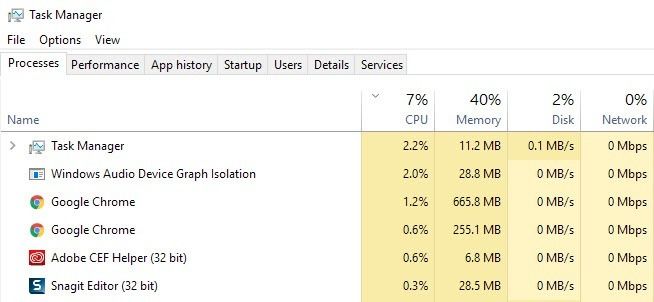
Phím Windows + C – Tổ hợp phím này sẽ mở Cortana ở chế độ “đang lắng nghe” (listening), nếu bạn đã bật cô trợ lý ảo của Microsoft. Tôi hầu như không sử dụng Cortana do lo ngại về sự riêng tư, nhưng đó là với tôi. Nếu bạn có sử dụng nó, đây là một phím tắt tiện dụng.
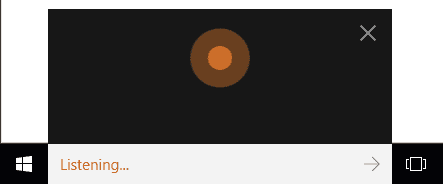
Trên đây là 10 phím tắt tôi cho là hữu dụng nhất trên Windows 10 cho đến thời điểm hiện tại. Rất nhiều trong số chúng sử dụng phím Windows, điều này làm cho việc nhớ chúng trở nên dễ dàng hơn.